كيفية الإعداد والاستخدام متابعة على جهاز الكمبيوتر لنظام التشغيل iOS مع Windows 10

في الأسبوع الماضي أطلقت مايكروسوفت ميزة جديدة فيتحديث Windows 10 Fall Creators يسمى "متابعة على الكمبيوتر". أعتقد أنه سيكون من الضروري ظهورها في المستقبل لكل من مستخدمي Android و iOS. دعونا نلقي نظرة فاحصة!
حتى الآن ، تحديث Windows 10 Fall Creatorsيتضمن بعض التحسينات الصلبة لتحسين سابقتها ، الإصدار 1703. لكن في الأسبوع الماضي ، أطلقت Microsoft ميزة معاينة تجعلها ضرورية لأي مستخدم لديه جهاز محمول يعمل بنظام Android أو iPhone.
الخاصية، متابعة على جهاز الكمبيوتر يسمح لك بمشاركة المحتوى بينكالهاتف الذكي المحمول وجهاز الكمبيوتر الخاص بك ويندوز 10. في السابق ، كانت الميزة مدعومة فقط على نظام Android ولكن الآن أصبحت تدعم أجهزة iPhone / iOS ، لقد تمكنت أخيرًا من التحقق من ذلك ومراجعته لجميع برامج groovyReaders!
أوه ، قبل تنزيله ، يجب أن أحذرك. متابعة على جهاز الكمبيوتر لا يزال عربات التي تجرها الدواب قليلا في الوقت الراهن. ومع ذلك ، تظهر إمكانات وتوضح إلى أين تذهب Microsoft ، حتى مع المنتجات المنافسة.
التحقق من المتابعة على جهاز الكمبيوتر لنظام التشغيل iOS في Windows 10 Fall Creators Update
للوهلة الأولى ، تقتصر الميزات "متابعة على الكمبيوتر الشخصي" الخاصة بدعم iOS على عدد قليل من التطبيقات (تصفح الويب) ، ومع ذلك ، تخطط Microsoft لتوسيع ما يمكن "إرساله إلى الكمبيوتر" في الإصدارات المستقبلية.
ما تحتاج لهذا للعمل؟
- اتصال إنترنت نشط.
- جهاز iOS أو جهاز Android.
- حساب Microsoft - يجب استخدام نفس عنوان البريد الإلكتروني لتسجيل الدخول على كل من iOS و Android و Windows 10.
- تطبيق Microsoft Authenticator لنظام التشغيل iOS أو Android.
- جهاز يقوم بتشغيل Windows 10 Fall Creators Update.
قبل أن تبدأ ، سوف تحتاج إلى إقرانphone with Windows 10. افتح Settings وسترى فئة جديدة تسمى Phone. يضيف Windows 10 فئات جديدة بشكل متزايد مع كل إصدار ، وبذلك يصبح الإصدار 1709 الآن يصل إلى 13.
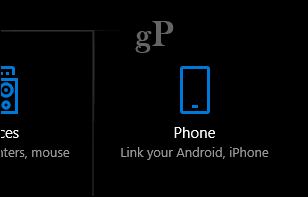
افتح ال هاتف وضع ثم انقر فوق أضف هاتف زر.
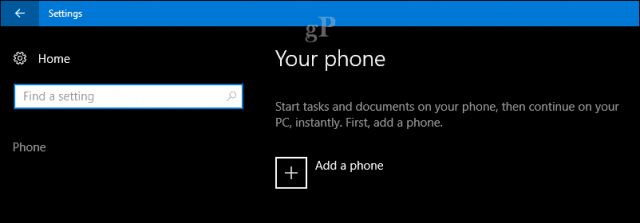
ربط هاتفك وجهاز الكمبيوتر الخاص بك عن طريق اختيار منطقتكرمز ، أدخل رقم هاتفك ثم انقر فوق الزر إرسال. أغلق مربع الحوار. يمكنك ربط أكثر من جهاز واحد أيضًا ، لذلك ، إذا كان لديك كل من Android و iOS أو أكثر من جهاز واحد ، فقم بالمتابعة وإقرانهما.
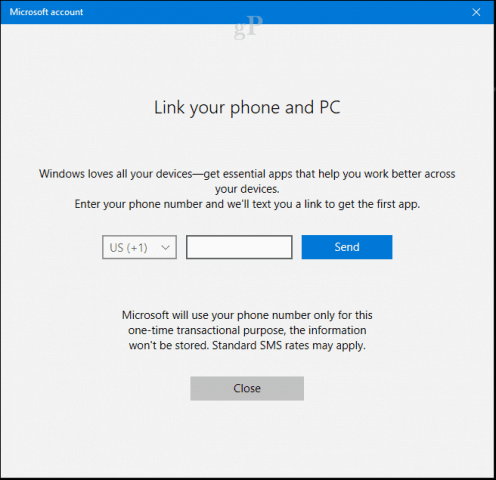
سيتم إرسال رسالة نصية إلى هاتفك معرابط سحري لتنزيل التطبيق "متابعة خاص" على جهاز الكمبيوتر ، مما يجعل كل هذا يعمل افتح الرابط ، الذي سيطلق متجر التطبيقات حيث يمكنك تنزيل التطبيق إما لنظام Android أو iOS.

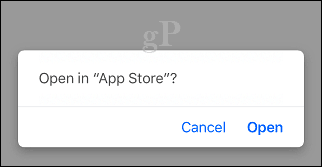
انقر على احصل على زر لبدء التحميل.
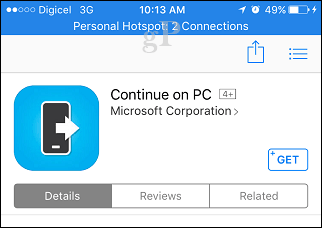
قم بتشغيل التطبيق ثم استعرض البرنامج التعليمي السريع. انتقل إلى التبديل على متابعة على الكمبيوتر ؛ سيؤدي هذا إلى إضافة التطبيق إلى ورقة المشاركة على مستوى النظام في iOS.
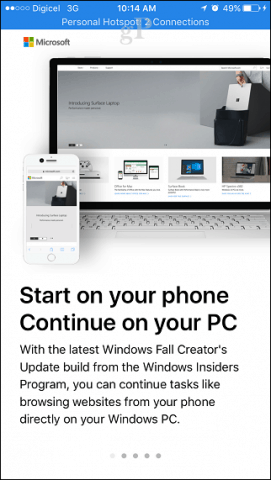
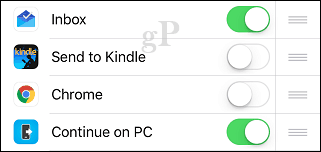
عندما تكون مستعدًا لتجربة متابعة على الكمبيوتر ،قم بتشغيل Safari أو حتى Twitter ، ثم استخدم زر Share لإظهار ورقة المشاركة. على سبيل المثال ، سأطلق صفحة ويب في Safari ثم تابع على جهاز الكمبيوتر الخاص بي. انقر فوق الزر "متابعة" على الكمبيوتر.
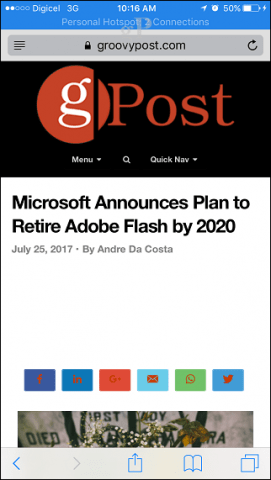
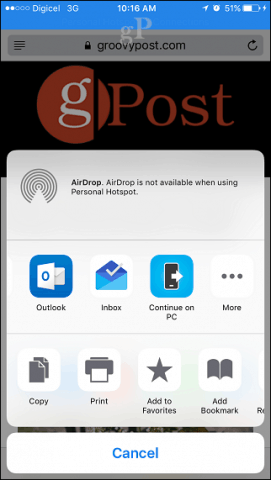
سيطالبك مربع الحوار إذا كنت ترغب في المتابعة على جهاز الكمبيوتر الخاص بك الآن أو في وقت لاحق. سأختار الآن.
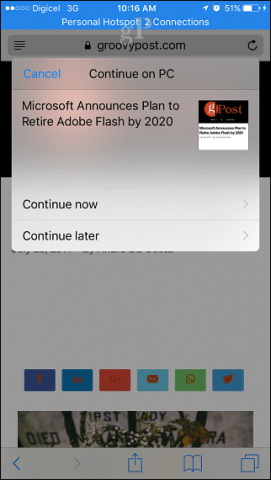
تابع تسجيل الدخول إلى حساب Microsoft الخاص بك ، ثم وافق على الطلب باستخدام تطبيق Authenticator لنظام التشغيل iOS. لا تقلق ، فهذه عملية لمرة واحدة فقط.
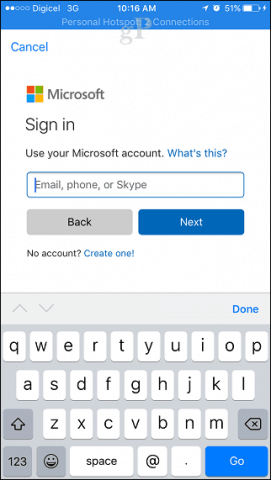
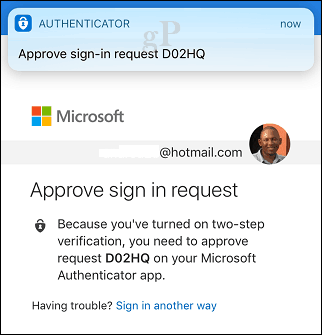
اختر جهاز Windows 10 الذي تريدهاكمل في. يجب أن تتلقى تأكيدًا يشير إلى أن التجربة قد تم إرسالها بنجاح. يجب أن أعترف ، لقد استغرق الأمر بضع محاولات للحصول على هذا العمل ، لكنه فعل في النهاية.
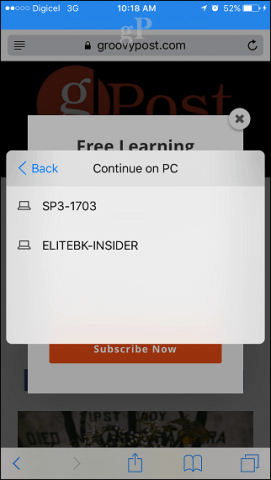
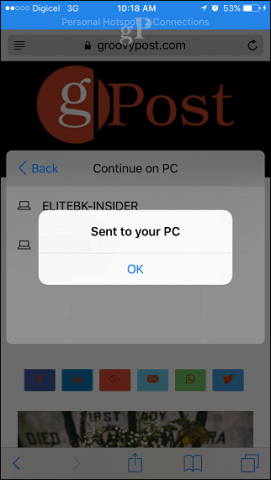
لقطات الشاشة لا تنصفها ، لذا ، سجلت مقطع فيديو قصير لأوضح لك بالضبط كيف تعمل ، راجعه!
اختبار الخروج أرسل إلى جهاز الكمبيوتر الخاص بي على # Windows10 #iPhone في بعض الأحيان ضربة وملكة جمال. ميزة رائعة! pic.twitter.com/etKYOLlsXY
- Andre Da Costa (adacosta) 30 يوليو ، 2017
كما ذكرت ، حتى كتابة هذامقالة ، متابعة على جهاز الكمبيوتر يقتصر على صفحات الويب. لا يوجد خيار لإرسال الصور أو مستند Word أو تجارب الحياة اليومية الأخرى. ولكن ، هناك احتمال حدوث المزيد من السحر أثناء تكرارها على التطبيق. يتضمن نظام MacOS قدرة مماثلة تسمى Continuity ، وهي أكثر نضجًا. بالتأكيد ، يظهر هذا الجهد المبكر Microsoft جديدة ، مستعدة لمقابلة المستخدمين على الأجهزة التي يختارونها. خطوة ذكية لأن المزيد والمزيد من الناس يطالبون بالاختيار مقابل تأمين البائع!
![إظهار مهام اليوم فقط في شريط مهام Outlook 2007 [كيف]](/images/outlook/show-only-todayrsquos-tasks-in-outlook-2007-to-do-bar-how-to.png)








![تحميل مجاني - Microsoft Money Plus Deluxe Sunset [groovyDownload]](/images/freeware/free-download-8211-microsoft-money-plus-deluxe-sunset-groovydownload.png)
اترك تعليقا